Chrome on suosituin selainmuoto monien joukossa. Mikä tekee siitä niin houkuttelevan, ovat käyttäjäystävälliset käyttöliittymät, nopeammat selauskokemukset ja helppokäyttöisyys. Samalla turvallisuus on kuitenkin suuri huolenaihe selatessasi eri verkkosivuja. Kun käytät wi-fi kolmansien osapuolten järjestöjen tarjoama verkko, on mahdollista, että tiedot varastetaan. Chrome varoittaa aina, kun se saa selville mahdolliset epänormaalit kappaleet, kun selaat asioita verkossa. Seuraava viesti syntyy, kun tunnistetietosi ja tietosi osuvat vakoojan silmiin.
Yhteytesi ei ole yksityinen
Hyökkääjät saattavat yrittää varastaa tietosi sivustolta www.xxx.com (esimerkiksi salasanoja, viestejä tai luottokortteja). NET:: ERR_CERT_AUTHORITY_INVALID

SSL (Secure Socket Layer) on ominaisuus, joka auttaa verkkosivuja suojaamaan niihin kirjoittamasi tiedot. Aina kun verkkoyhteytesi ei voi ladata näitä verkkosivuja suojatussa tilassa, ilmenee tällainen virhe ja hyökkääjät voivat hiipiä tietoihisi enemmän. Ennen kuin pääsen käsittelemään ongelman ratkaisemisen yksityiskohtia, haluan kertoa sinulle tapahtumia, jotka ovat saattaneet aiheuttaa SSL-virheen Google Chromessa.
- Aina kun TTP (Trusted Third Party) ei tarjoa SSL-sertifikaattia kyseiselle sivustolle.
- Aina kun yhteydenpitotapaa Internet-yhteyden ja selaimen välillä, jota käytät, ei ole suojattu.
- Google ei vahvista varmenteen luotetulta kolmannelta osapuolelta, koska sitä ei pidetä ajan tasalla.
Haluan nyt perehtyä erilaisiin menetelmiin, jotka voivat auttaa sinua turmattoman yhteyden virheessä.
Tapa 1 - Kokeile incognito-tilaa
Joskus verkkosivuston avaaminen incognito-tilassa toimii.
1. Avata Kromi.
2. Lehdistö CTRL + VAIHTO + N näppäimiä yhdessä näppäimistöltäsi avaamaan kromin incognito-tilassa ja yritä avata verkkosivusto uudelleen.
Tapa 2 - Tyhjennä SSL-välimuisti
1. Lehdistö Windows-näppäin + R avaa yhdessä avataksesi juosta.
2. Kirjoita nyt INETCPL.CPL ja napsauta OK.
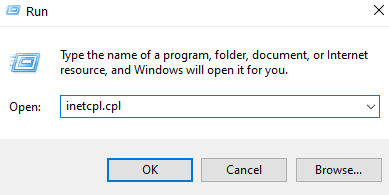
3. Napsauta nyt Sisältö Välilehti.
4. Napsauta nyt Tyhjennä SSL-tila.
5. Napsauta nyt Käytä.
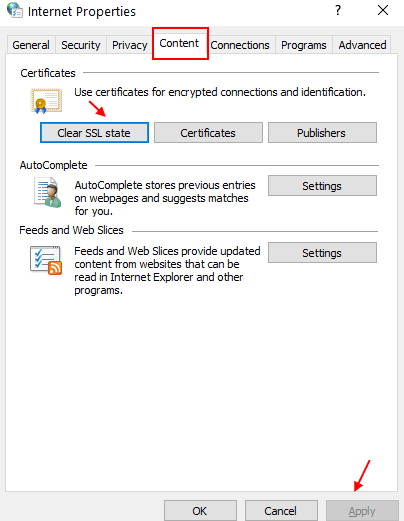
MENETELMÄ 3 - Tarkista aika- ja päivämääräasetukset
1. Lehdistö Windows-näppäin + R avaa yhdessä avataksesi juosta.
2. Kirjoittaa timedate.cpl ja napsauta OK.
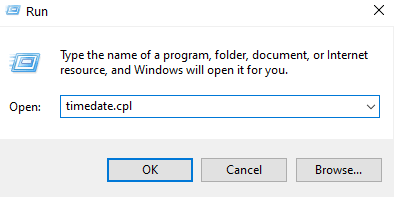
3. Tarkista nyt päivämäärä ja kellonaika, ja jos se ei ole oikea, muuta sitä.
4. Muuta aikaa tarkasti napsauttamalla Internet-aika
5. Klikkaa Vaihda asetuksia.
6. Napsauta nyt Päivitä nyt.

Tapa 4 - Ohita vain viesti ja jatka
Napsauta vain lisäasetuksia ja se laajenee.

napsauta vain jatka verkkosivustolle.

Tapa 5 - Tyhjennä kromin selaustiedot
Siirry vain kohtaan Asetukset → Näytä lisäasetukset → Tyhjennä selaustiedot kohdassa Tietosuoja-asetukset.
Menetelmä 6
Poista varoitusviestit
Noudata seuraavia ohjeita välttääksesi ruudulla näkyviä varoitusviestejä.
- Kirjoita lause selaimen yläosaan osoiteriville kromi: // liput.
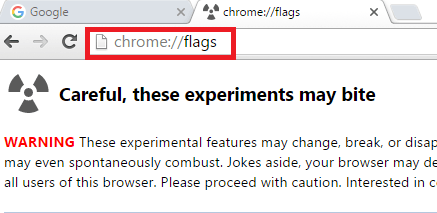
- Löydät ikkunan, jossa on erilaisia vaihtoehtoja. Selaa alaspäin löytääksesi vaihtoehdon Muista päätökset edetä SSL-virheiden kautta tietyn ajan.
- Sen alapuolella on avattava valikko. Tämän avulla voit valita ajanjakson, jonka ajan varoitusviestit eivät näy selaimessa.

Kokeile yllä annettuja menetelmiä auttamaan sinua ongelman ratkaisemisessa. Toivottavasti pidit artikkelista hyödyllistä!
Tapa 7 - Tarkista virustorjuntaohjelma
Joskus virustentorjuntaohjelmat estävät verkkosivuston suojaustodistuksen ja seurauksena on selaimesi virhe "yhteys ei ole yksityinen". Tee näin:
- Valitse Avast Free Antivirus -kohdassa Asetukset → Aktiivinen suojaus → Verkkosuoja → Mukauta ja poista lopuksi Ota käyttöön HTTPS-skannaus -valintaruutu.
- Avaa ensin Bitdefenderin virustorjuntaohjelmistossa ensin Bitdefenderin pääliitäntä ja siirry sitten Asetuksiin. Napsauta Yksityisyyden hallinta → Tietokalastelun esto -välilehteä → sammuta Scan SSL.
![[Ratkaistu] ERR_NETWORK_CHANGED Chrome-virhe](/f/38e64274d104ccb3f51aa9357da9d37f.png?width=300&height=460)

